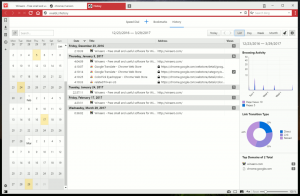Kako prikazati različico aplikacije in druge lastnosti v podoknu s podrobnostmi v Raziskovalcu
Ko izberete datoteko v File Explorerju, se prikaže nekaj lastnosti v podoknu s podrobnostmi, kot so datum, velikost in razpoložljivost brez povezave. Ko je izbran program EXE ali DLL, prikaže nekaj drugih informacij. V sistemu Windows XP je podokno s podrobnostmi vsebovalo več uporabnih informacij, kot je različica aplikacije. V tem članku bomo videli, kako podokno s podrobnostmi v Raziskovalcu v sodobnih različicah sistema Windows prikazati več uporabnih informacij in kako ga je mogoče prilagoditi.
Oglas
Vse, kar je spodaj opisano, bo delovalo v operacijskih sistemih Windows Vista, Windows 7, Windows 8/8.1 in Windows 10. Tukaj je opisano, kako lahko prilagodite lastnosti, prikazane tam.
Za vsako registrirano vrsto datoteke v sistemu Windows lahko v registru določite informacije, ki so prikazane v podoknu s podrobnostmi. S preprostim prilagajanjem registra je mogoče tam prilagoditi informacije in dodati/odstraniti želene vnose. Evo kako.
Preden nadaljujete, izberite izvedljivo datoteko v File Explorerju.
- Odprto urejevalnik registra.
- Pojdite na naslednjo pot:
HKEY_CLASSES_ROOT\exefile
Nasvet: Glej kako z enim klikom skočiti na želeni registrski ključ.
- Tukaj ustvarite novo vrednost niza in jo poimenujte PreviewDetails. Podatke o vrednosti nastavite na naslednjo vrednost (to lahko kopirate in prilepite v podatke vrednosti PreviewDetails):
prop: sistem. FileVersion; sistem. Velikost; sistem. prijazen; prop: sistem. Avtorske pravice; sistem. FileAttributes; sistem. SharingStatus; sistem. DateCreated; sistem. Datum spremenjen
Oglejte si naslednji posnetek zaslona:
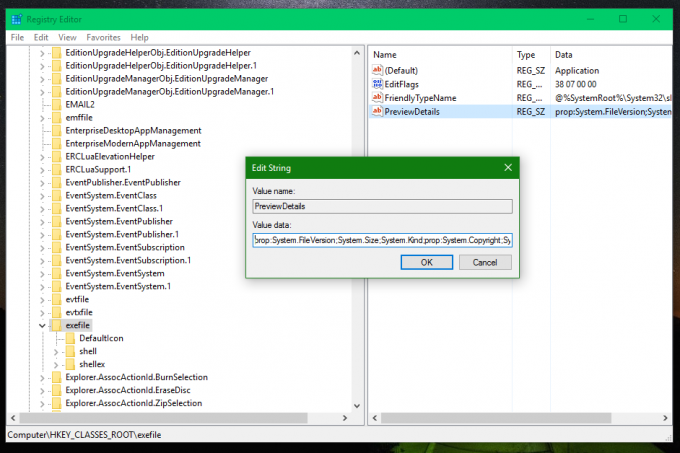
Zdaj pritisnite F5 v File Explorerju in izberite isto datoteko exe. Rezultat bo naslednji: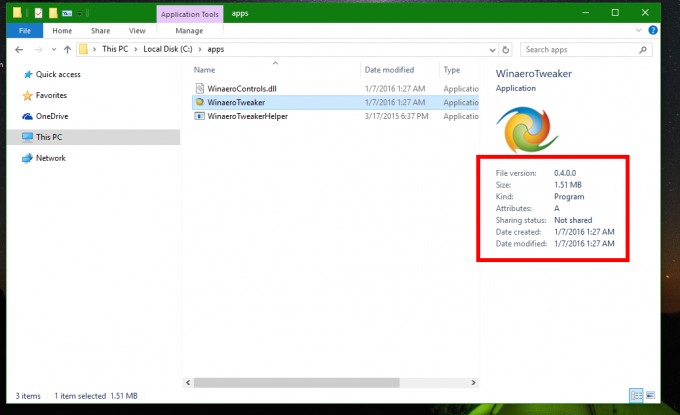
Kot lahko vidite, podokno s podrobnostmi zdaj prikazuje veliko več uporabnih informacij, kot so različica, status skupne rabe in atributi datoteke!
The prop: sistem.* vrednosti so del sistemskih metapodatkov, kar je v celoti opisano na MSDN. To je zelo dolg seznam. Ko ga preberete, lahko določite, katere lastnosti bi želeli videti za podokno s podrobnostmi glede na vrsto datoteke!
Tukaj lahko prenesete datoteke registra in poskusite ta trik v vašem operacijskem sistemu brez urejanja registra. Popravek razveljavitve je vključen:
Prenesite registrske datoteke za prikaz več podrobnosti o binarnih datotekah (EXE, DLL)
Enako prilagoditev je mogoče narediti za katero koli vrsto datoteke! Prilagodite lahko podrobnosti za predstavnostne datoteke, kot so MP3 ali WMA, JPG ali celo AVI in MP4. Če namestite več Property Handlers, kot je Icaros, lahko dodate več podrobnosti, ki bodo prikazane. Zdaj veste, kaj storiti. Če imate kakršna koli vprašanja - dobrodošli v komentarjih.